Gruppenübersicht
In der Gruppenübersicht werden die selektierten BDE-Bewegungen sowohl grafisch als auch tabellarisch dargestellt.
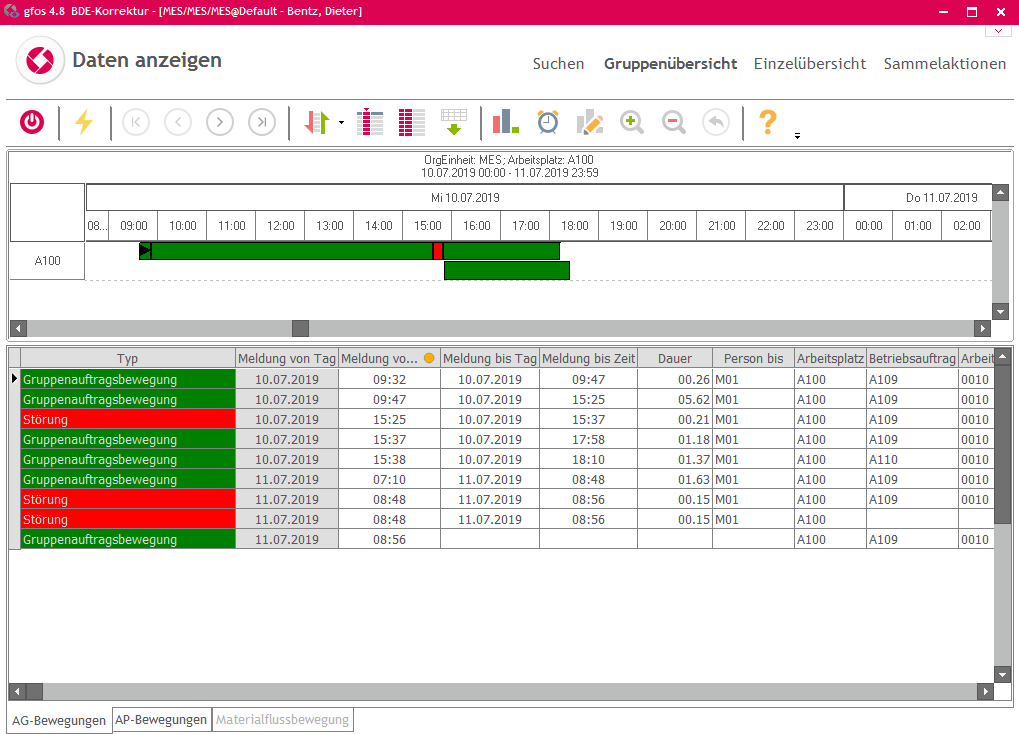
 Themenbezogene Gruppenübersichten
Themenbezogene Gruppenübersichten
Zur übersichtlicheren Gestaltung stehen nach Themenbereich folgende Gruppenübersichten zur Auswahl:
 AG-Bewegungen
AG-Bewegungen
 AP-Bewegungen
AP-Bewegungen
 Materialflussbewegungen
Materialflussbewegungen
Abhängig von den gewählten Selektionskriterien auf der Suchenseite, werden Ihnen die Daten auf der jeweiligen Gruppenübersicht angezeigt.
 Anpassung der Grafikeinstellungen
Anpassung der Grafikeinstellungen
Das Größenverhältnis zwischen Grafik und Tabelle ist änderbar. Hierzu kann der jeweilige Abschnitt mittels Maus in der Größe verändert werden. Bei Bedarf kann die Grafik auch über die entsprechende Basisparametrierung grundsätzlich deaktiviert werden.
Die farbliche Gestaltung der Balken und des Typs erfolgt über die Farbvergabe der Buchungsschlüssel bzw. bei Störungen über die Farbdefinition der Dialognummern.
![]() = Grafik anzeigen / verbergen
= Grafik anzeigen / verbergen
Alternativ kann auch über diesen Button anwenderbezogen die Grafik ein- bzw. ausgeblendet werden.
![]() = Reinzoomen
= Reinzoomen ![]() = Rauszoomen
= Rauszoomen ![]() = Zurücksetzen
= Zurücksetzen
Mit Hilfe dieser Button kann die Skalierung des Gantt-Diagramms angepasst werden.
![]() = Einstellungen der Grafik verändern
= Einstellungen der Grafik verändern
Mittels dieses Buttons wird das nachfolgende Dialogfenster zur Beschriftung der Balken aufgerufen:
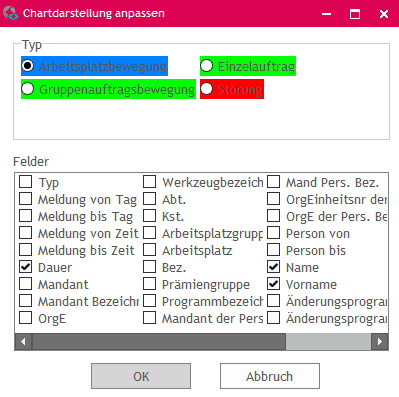
Für Arbeitsplatzbewegungen wurde in diesem Beispiel eingestellt, dass die Balken im Gantt Diagramm mit dem Vor- und Nachnamen des Mitarbeiters und der Dauer der Arbeitsplatzmeldung beschriftet werden sollen.
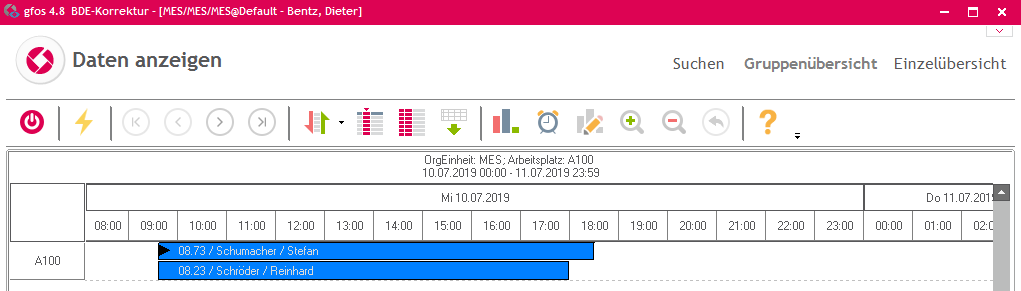
![]() = Selektionsintervall ändern
= Selektionsintervall ändern
Über diesen Button können Sie den Timer zur automatischen Aktualisierung der Ansicht einrichten.
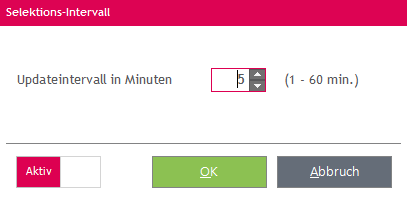
 Anpassung der Tabelleneinstellungen
Anpassung der Tabelleneinstellungen
Die Tabellenstruktur können Sie abhängig vom Informationsbedarf anpassen.
![]() = Sortierfolge auswählen
= Sortierfolge auswählen
Ändern Sie mit diesem Button die Sortierfolge der Tabelleneinträge.
![]() = Spalten hinzufügen / verbergen
= Spalten hinzufügen / verbergen ![]() = Feste Spalten anzeigen / verbergen
= Feste Spalten anzeigen / verbergen
Durch Auswahl der Checkboxen können Sie definieren, welche Spalten angezeigt werden sollen.
![]() = Export der Datensätze
= Export der Datensätze
Die selektierten Daten können in unterschiedlicher Form exportiert werden. Die Details definieren Sie in folgendem Unterfenster:
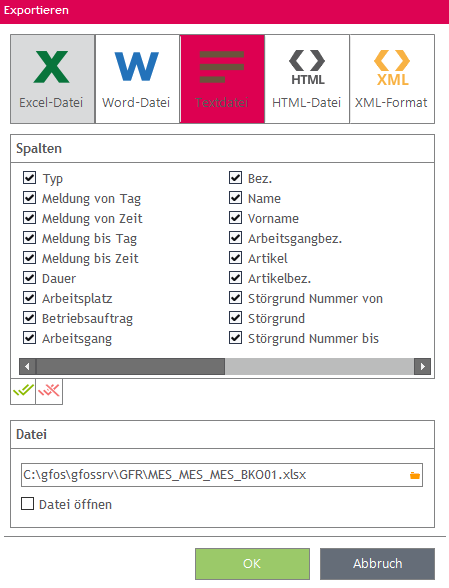
 Navigation zur eigentlichen Korrekturmaske
Navigation zur eigentlichen Korrekturmaske
Durch Markieren eines Balkens (einfacher Mausklick) positioniert das Korrekturprogramm in der Tabelle auf den entsprechenden Datensatz.
Mittels Doppelklick in der Tabelle wird in die eigentliche Korrekturmaske verzweigt. Alternativ kann über den Wechsel auf den Kartenreiter Einzelübersicht die eigentliche Korrekturmaske aufgerufen werden.